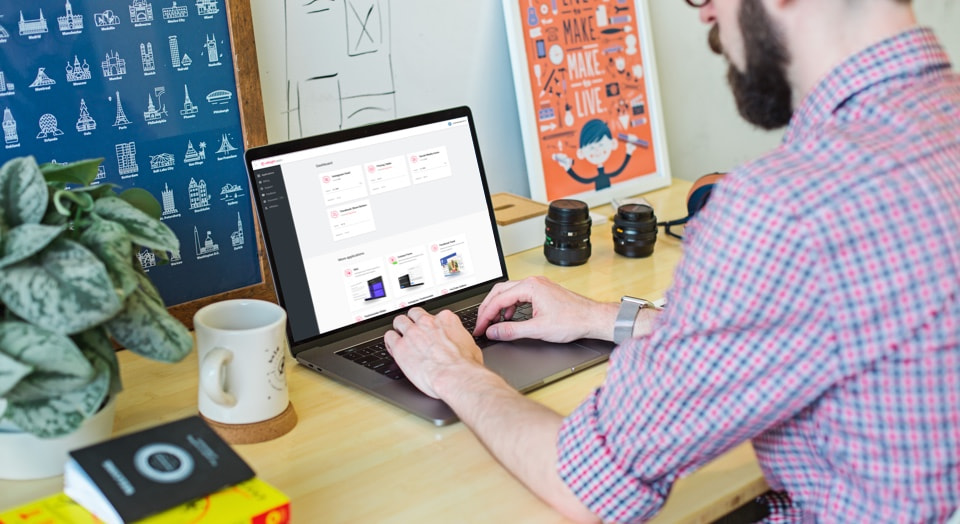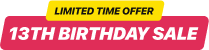Champ de Recherche Exemples
Exemple 1. Bouton flottant
Caractéristiques principales: bouton flottant, liste déroulante.
C'est une solution parfaite pour mettre en évidence la fonction de recherche sur un site Web. Un petit bouton soigné est placé dans le coin supérieur droit de l'écran. Toujours devant les yeux des utilisateurs, aux couleurs vives, le champ de recherche contraste avec tout l'arrière-plan, attirant beaucoup d'attention. Les résultats sont présentés sous forme de popup, ne prenant qu'une partie de l'écran. Ils sont également affichés dans la mise en page Liste avec des images, des descriptions, des dates, des prix et des évaluations.
Exemple 2. Actualités plein écran
Caractéristiques principales: entrée en ligne, résultats plein écran.
Il s'agit d'une barre de recherche intégrée claire et élégante. Les résultats sont affichés en plein écran, il est donc possible d'en voir plus. Les descriptions, évaluations, prix et dates sont affichés dans une mise en page Liste. Sans aucune image affichée, le champ de recherche permet de se concentrer sur les titres et les descriptions.
Exemple 3. Recherche intégrée
Caractéristiques principales: bouton en ligne, liste déroulante, disposition du tableau
Ce bouton de recherche vif peut être placé n'importe où: dans le pied de page, dans l'en-tête ou juste en dessous - le champ de recherche a toujours une position fixe sur une page Web. Les résultats sont présentés dans une fenêtre contextuelle. La mise en page choisie est Table, grâce à laquelle il est plus pratique de comparer les produits flottants en fonction de leurs caractéristiques, telles que les notes ou les prix. Les éléments suivants sont présentés: descriptions, photos, notes, prix et dates.
Exemple 4. Recherche d'articles en plein écran
Caractéristiques principales: bouton flottant, résultats plein écran, disposition de la maçonnerie.
Un bouton de recherche flottant noir reste toujours devant les yeux des utilisateurs, attirant leur attention sur la possibilité de rechercher. Les résultats présentés dans une disposition de maçonnerie créative semblent attrayants. Ils occupent tout l'écran, de sorte que les visiteurs pourront en voir plusieurs à la fois.
Exemple 5. Recherche en ligne dans le menu
Caractéristiques principales: entrée en ligne, liste déroulante, disposition en maçonnerie.
Peut être placé dans le menu. Le terrain est soigné et simple, il s'intègre parfaitement dans n'importe quel design. Les résultats sont affichés dans une mise en page de maçonnerie et l'attention est principalement attirée sur les images. Les utilisateurs peuvent également voir la description, l'évaluation et plusieurs liens rapides.